Све главне хардверске компоненте рачунара, углавном ЦПУ и ГПУ, генеришу огромну количину топлоте током свог рада, посебно када су покренуте апликације које троше велике ресурсе. Топлота је главни кривац за трајно оштећење хардвера услед прегревања, јер прашина само ради као катализатор. Пре свега, потребан је ефикасан систем хлађења да би се решили проблеми грејања. Да би се решио овај проблем, уведени су ЦПУ вентилатори, који ефикасно и ефикасно хладе грејање. Данас је на тржишту доступан велики избор вентилатора, од малог капацитета до великог капацитета. А брзина вентилатора рачунара се може контролисати коришћењем различитих апликација. Дакле, наставите да читате овај чланак да бисте сазнали како детаљно да извршите контролу вентилатора у оперативном систему Виндовс 10.
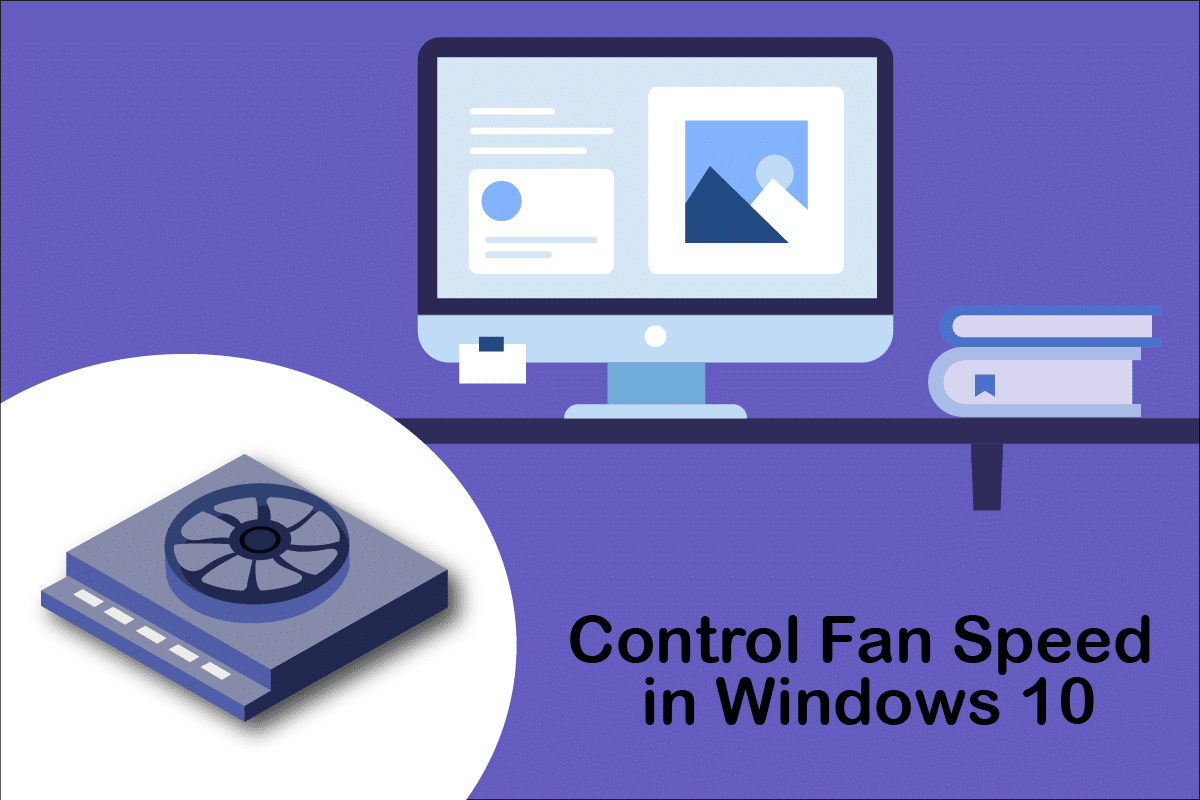
Преглед садржаја
Како контролисати брзину вентилатора у оперативном систему Виндовс 10
Вентилатор ЦПУ-а је кључни део рачунарског хардвера који се налази на матичној плочи, који може спасити живот. Његова најхеројска функција је да непрекидно хлади врући ЦПУ и спречи га од трајног оштећења услед прегоревања. То је вентилатор ЦПУ-а који чува ЦПУ и друге оближње компоненте од оштећења услед прегревања и одржава рад рачунара.
- Не само да обезбеђује хлађење, већ и спречава накупљање прашине у ЦПУ-у.
- Снага ЦПУ вентилатора се мери у РПМ, што одређује брзину вентилатора рачунара.
- Може се одвојити од ЦПУ-а и затим поново прикључити на матичну плочу након чишћења.
- Што је већи број обртаја, већа је снага хлађења. Такође, играчима, графичким дизајнерима, аниматорима и ВФКС дизајнерима су потребни вентилатори највећег капацитета и велике снаге да би расхладили свој ужарени ЦПУ.
Вентилатори су повезани на матичну плочу помоћу:
-
3-пински ДЦ конектор: Брзина се може променити ограничавањем напона.
-
4-пински ПВМ (Пулсе Видтх Модулатион) конектор: Брзина се лако може контролисати помоћу софтвера.
Овде смо са водичем о томе како да контролишете брзину вентилатора у оперативном систему Виндовс 10 и како да промените брзину вентилатора ЦПУ-а без БИОС-а. Пратите ове методе да контролишете брзину вентилатора рачунара:
Метод 1: Промените брзину вентилатора путем опција напајања
То је једини метод у Виндовс 10 за оптимизацију брзине вентилатора. Пратите ове кораке да бисте извршили исто.
1. Притисните тастере Виндовс + Кс да бисте отворили мени Куицк Линк и изаберите Опције напајања.
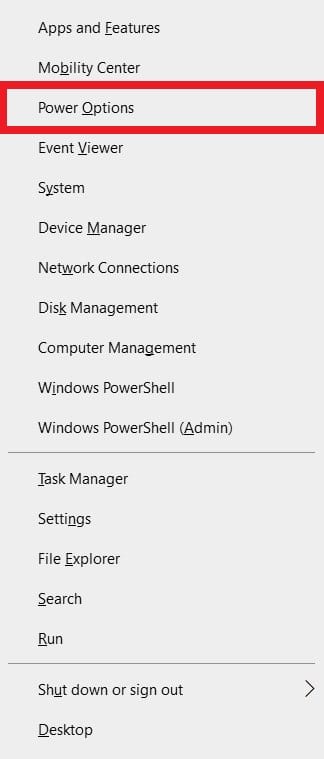
2. У менију Напајање и спавање, кликните на Додатне поставке напајања које се налази у десном окну.
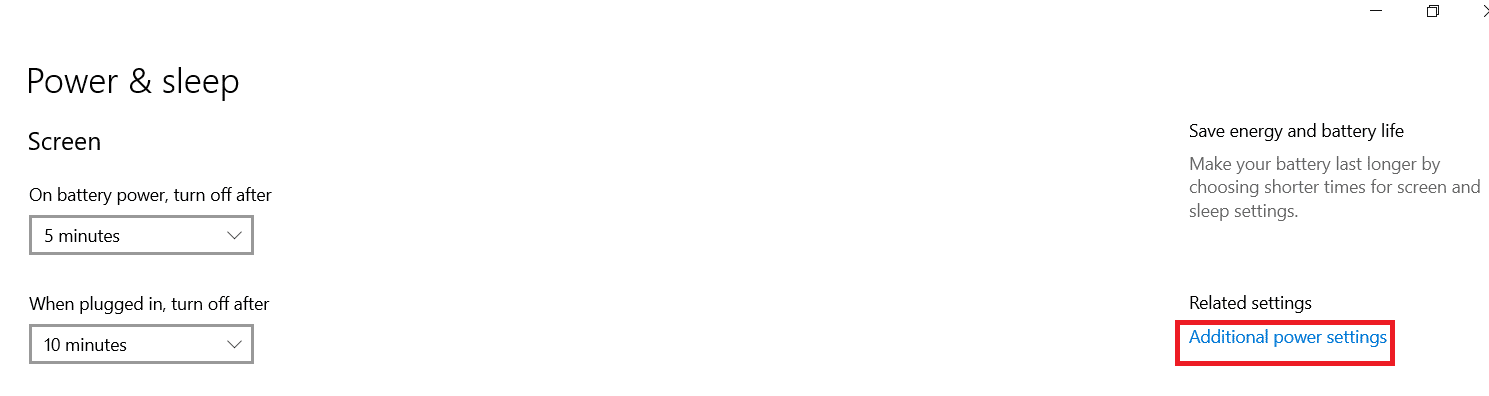
3. Ово ће отворити опције напајања, а сада кликните на Промени поставке плана поред Балансирано (препоручено).
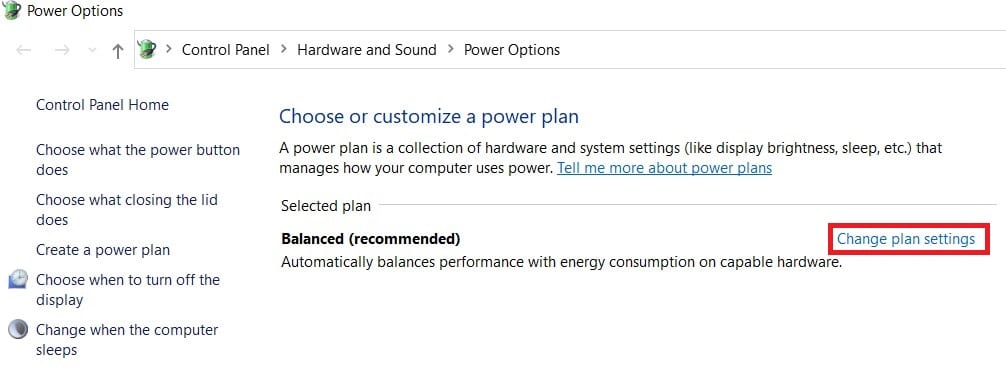
4. Сада се појављује прозор Едит План Сеттингс. Кликните на Промени напредне поставке напајања.
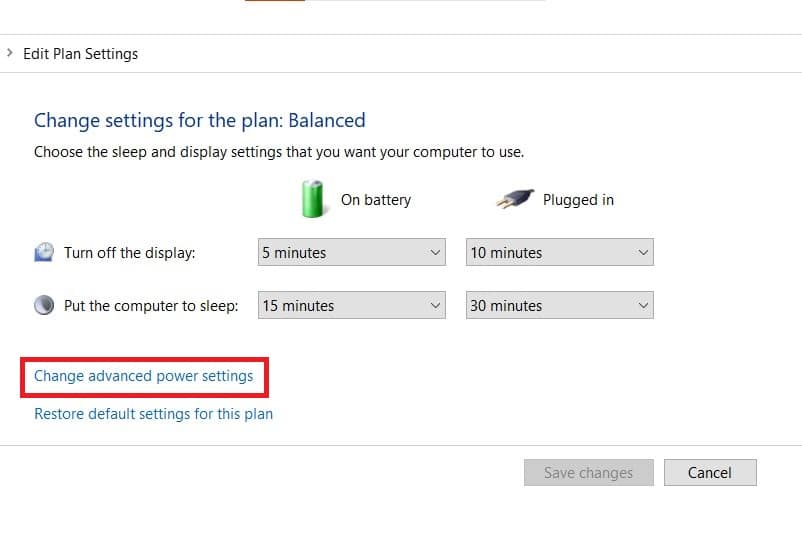
5. Ова радња ће отворити оквир за дијалог Повер Оптионс који садржи услуге различитих компоненти система.
6. Померите се надоле и двапут кликните на Управљање напајањем процесора.
7. Затим двапут кликните на Политику хлађења система и изаберите Активно из падајућег менија у режимима На батерију и Укључено.
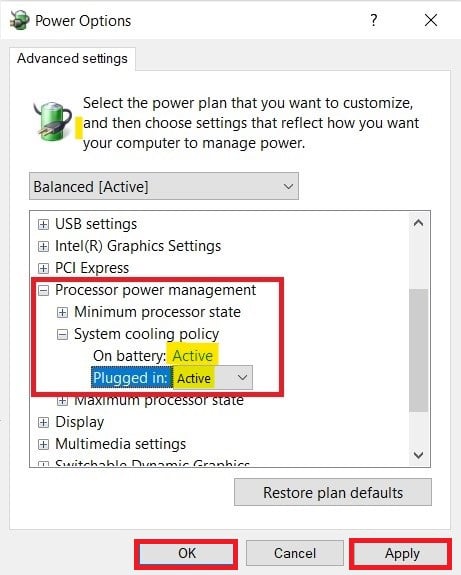
8. Сада кликните на Примени па ОК.
Напомена: Уверите се да сте активирали политику хлађења система и на режиму батерије и на режиму прикључења да бисте постигли максималне перформансе вентилатора.
То је једини метод у оперативном систему Виндовс 10 који ће вам помоћи у контроли вентилатора Виндовс 10.
Метод 2: Користите софтвер СпеедФан
СпеедФан је програм за надзор хардвера који је у стању да мења брзину вентилатора у складу са температуром система. СпеедФан може да чита СМАРТ вредности и температуре са чврстог диска и може да промени брзину вентилатора.
Напомена: Ова апликација неће открити све моделе вентилатора. Ако не можете да пронађете вентилатор који је тамо наведен, онда овај метод неће радити. Такође, немојте мењати подразумеване поставке такта ЦПУ-а и друга важна подешавања ЦПУ-а, ГПУ-а и ХДД-а да бисте избегли изазивање проблема у систему.
1. Преузмите СпеедФан 4.52 са званичне веб странице.
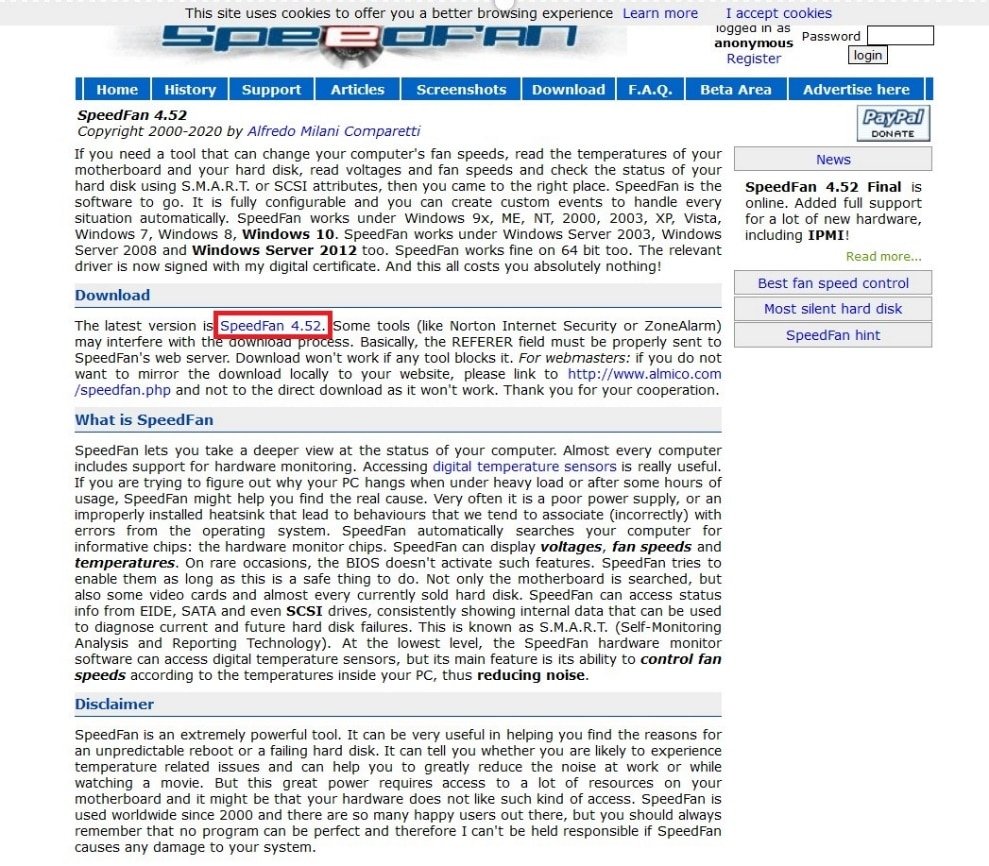
2. Затим инсталирајте преузету апликацију на рачунар и покрените је.
3. Сада кликните на Конфигуриши.
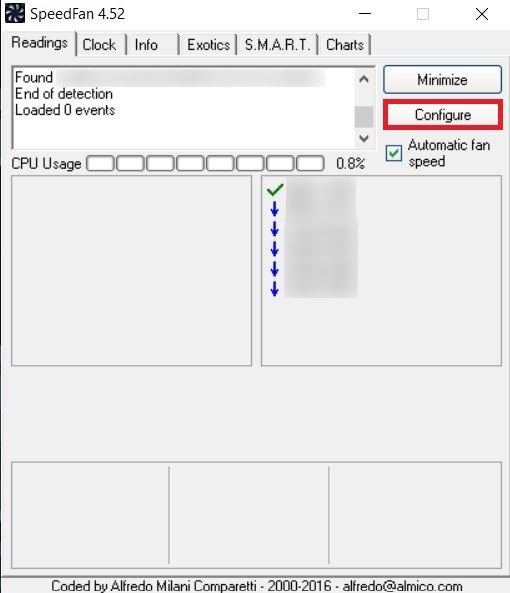
4. Идите на картицу Фанс и погледајте да ли је системски вентилатор наведен тамо.
Напомена: Ако програм открије било који вентилатор, он ће га приказати испод црвено означеног подручја, као што је приказано испод.
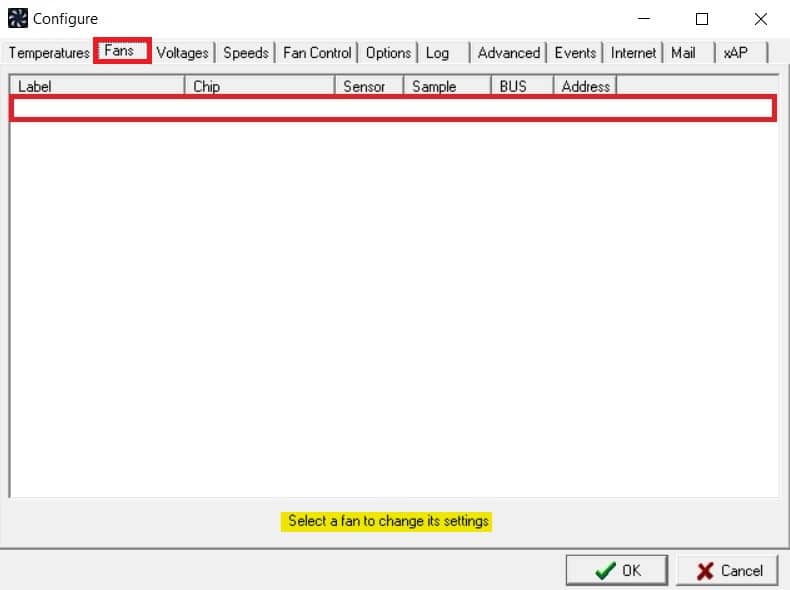
5. Ако сте тамо пронашли системски вентилатор, изаберите га и истражите опције које приказује. Након измене брзине вентилатора. Кликните на ОК.
Метод 3: Користите софтвер ХВиНФо
ХВиНФо је награђивани софтвер за професионалну анализу хардвера, праћење, дијагностику и извештавање за Виндовс и ДОС. То је софтвер од великог поверења који чак користи и НАСА. Овај софтвер за праћење система у реалном времену освојио је неколико награда и поверење му је од стране Интела, АМД-а, Делл-а и Асуса. Такође је потпуно бесплатно.
Пратите следеће кораке за инсталирање овог софтвера на рачунар да бисте научили контролу вентилатора у Виндовс 10:
Напомена: Не мењајте подразумеване системске поставке везане за ЦПУ, ГПУ и ХДД. То може довести до нестабилности система. Промените брзину вентилатора само ако сте сигурни у то.
1. Преузмите ХВиНФо портабл или верзију за инсталацију са званичне веб странице.
Напомена: Преносне верзије раде директно без инсталације.
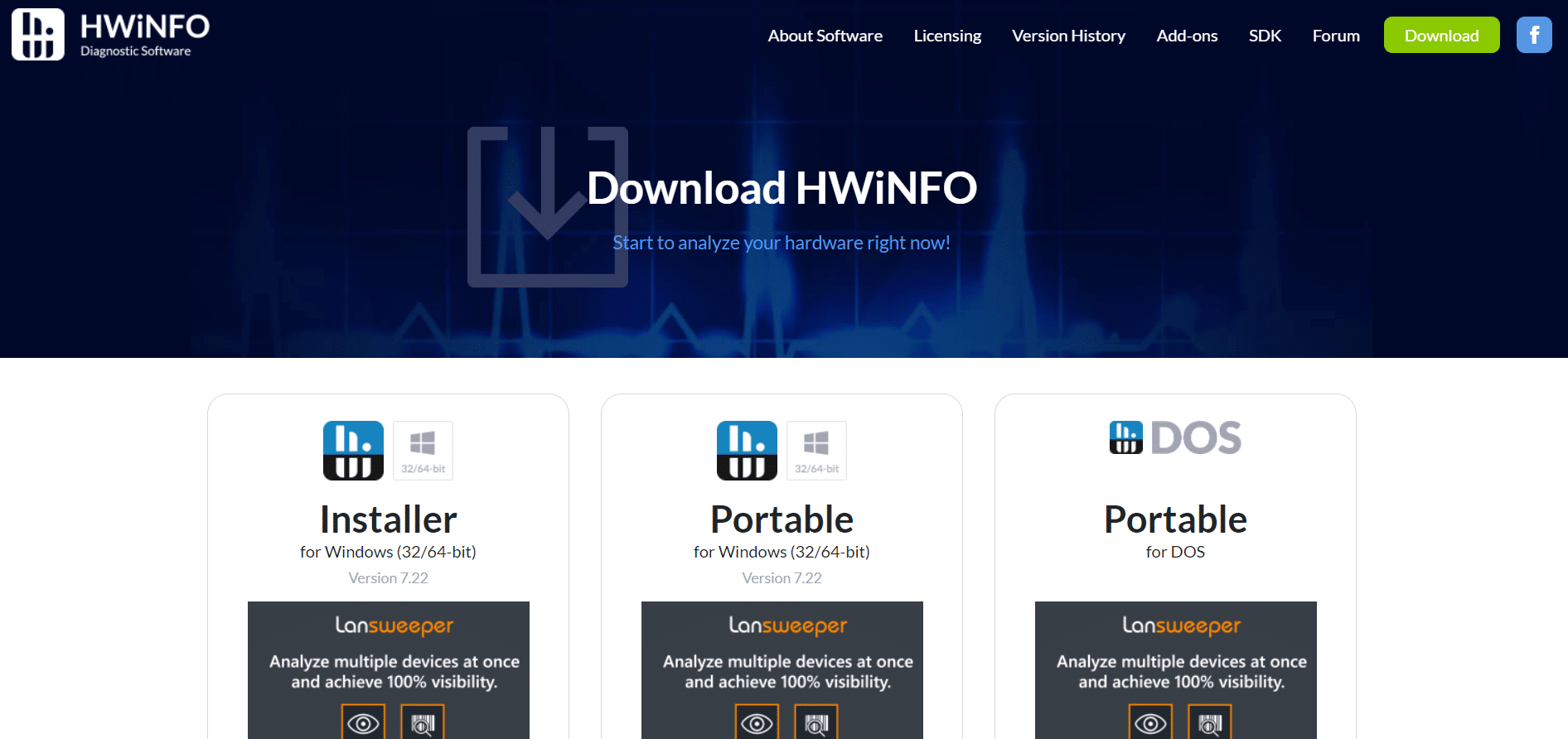
2. Покрените апликацију. Сада изаберите опцију Само сензори и кликните на Покрени.
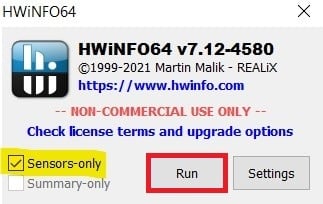
3. Сачекајте да програм преузме све информације везане за хардвер.
Напомена: Овај софтвер не открива вентилатор на нашем лаптопу из неких других разлога. То не значи да неће радити и за друге.
4. Када се отвори, пронађите лого вентилатора на дну и кликните на њега.
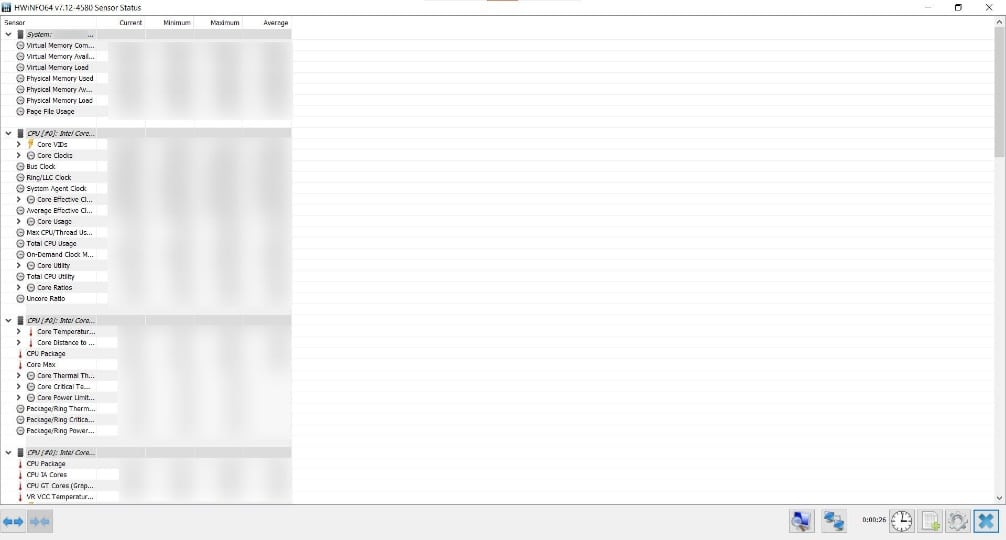
5. Овде ћете пронаћи спецификације ЦПУ вентилатора, укључујући његову брзину, број обртаја, температуру, итд. Пажљиво бирајте подешавања и пажљиво их мењајте и пратите упутства на екрану.
Овде смо објаснили највише могуће радне методе које могу бити решење како да промените брзину вентилатора процесора без БИОС-а и које може бити од помоћи у контроли брзине вентилатора рачунара у Виндовс 10.
***
Надамо се да је овај водич био од помоћи и да сте успели да научите да контролишете брзину вентилатора у оперативном систему Виндовс 10. Обавестите нас који метод вам је најбољи. Ако имате питања или сугестије, слободно их оставите у одељку за коментаре.

